Режим призрака в Snapchat — это режим конфиденциальности по умолчанию. Если вы не хотите, чтобы ваше местоположение транслировалось всем вашим друзьям, когда вы открываете приложение, вам нужно включить режим призрака, чтобы держать его при себе. Так режим призрака включается автоматически или вам нужно включать его вручную?
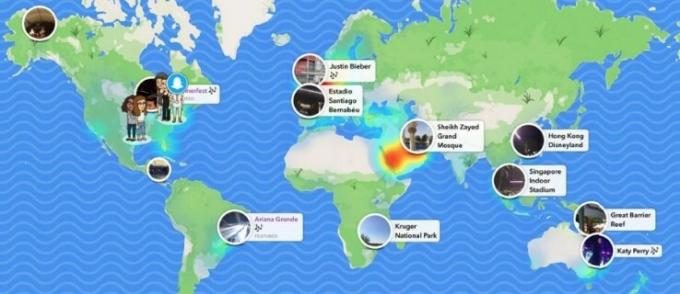
Ответ вроде и того, и другого. Это происходит автоматически, как только вы выбираете режим конфиденциальности, который хотите использовать с Snap Maps, но вам нужно вручную включать или выключать его при переключении режимов.
Snap Maps будет обновлять ваше местоположение каждый раз, когда вы используете Snapchat, если у вас не активен режим призрака. Если вы хотите поделиться своим местоположением, вы можете контролировать, кто его увидит. Если вы не хотите делиться своим местоположением или хотите побыть в одиночестве, вы можете отключить его в режиме призрака.

Карты привязки и режим призрака
Когда вы впервые открываете Snap Maps, вам предоставляется всплывающее окно с четырьмя параметрами конфиденциальности. Вам нужно выбрать один, прежде чем вы сможете открыть карту по-настоящему и исследовать ее. Вы можете изменить параметр в любое время, но это когда вы впервые видите режим призрака.
Эти параметры конфиденциальности:
- Режим призрака (только я)
- Мои друзья
- Мои друзья, кроме…
- Только эти друзья…
Это параметры, аналогичные другим настройкам конфиденциальности в Snapchat, но давайте кратко рассмотрим их, если вы не знакомы.
Режим призрака (только я)
Если вы выберете режим призрака (только я), ваше местоположение не будет отображаться на Snap Maps, пока вы его не измените. Если кто-то увидит ваш битмоджи на карте, он увидит маленького призрака, который скажет им, что вы держите его в секрете. Вы можете иметь этот набор постоянно или использовать таймер в зависимости от ваших потребностей.
Одна вещь, которую нужно понимать, это то, что если вы опубликуете Snap to Our Story, он покажет ваше местоположение. В противном случае этот параметр следует использовать, если вы не хотите использовать Snap Maps или не хотите использовать его в настоящее время.
Мои друзья
Параметр «Мои друзья» позволяет делиться вашим местоположением с общими друзьями. Он будет делиться этим местоположением только с людьми, которые добавили вас в друзья, и вы добавили их в друзья. Это сработает только тогда, когда вы оба дружите. Это сделано для того, чтобы мы не могли следить за случайными людьми или знаменитостями и могли видеть, где они находятся, без какого-либо контроля над ними.
Мои друзья, кроме…
Мои друзья, кроме… использует те же критерии, что и выше, но позволяет вам вручную указать любых друзей, которым вы не хотите видеть свое местоположение на Snap Maps. Это может быть полезной настройкой, но также и хлопотной. Используйте его как можно экономнее.
Только эти друзья…
«Только эти друзья…» лучше использовать, так как вы не просто исключаете одного или двух человек, но и избирательно относитесь к тому, с кем вы делитесь своим местоположением. Вам предоставляется список друзей, и вы просто выбираете тех, с кем хотите поделиться своим местоположением, и они увидят вас на Snap Maps. Все остальные друзья не увидят ваше местоположение, пока вы не измените этот параметр.

Другие настройки конфиденциальности Snap Maps
Хотя вы можете настроить параметры конфиденциальности при первом открытии Snap Maps, вы можете вернуться к ним в любое время, чтобы изменить их в зависимости от того, что вы делаете. После того, как вы сделали этот первоначальный выбор, любой дальнейший выбор осуществляется в меню Snap Maps.
Чтобы включить режим призрака в любое время, сделайте это в Snap Maps:
- Выберите значок шестеренки в правом верхнем углу экрана.
- Включите режим призрака.
Вы также можете включить его, не заходя в Snap Maps, из меню конфиденциальности.
- Выберите свой битмоджи в Snapchat.
- Выберите значок шестеренки, чтобы получить доступ к настройкам.
- Выберите «Просмотреть мое местоположение» и включите «Режим призрака».
Конечный результат тот же. Ваш битмоджи будет казаться другим призраком, а ваше местоположение останется конфиденциальным.
Вы также можете отключить функции определения местоположения или заблокировать доступ Snapchat к местоположению, но это будет мешать работе Snapchat. Вы не сможете использовать геофильтры, открывать местные истории, просматривать местные события и предложения или что-либо, что зависит от местоположения для работы. Это ядерный вариант, но это вариант, если вы не доверяете Snapchat. Просто зайдите в настройки телефона, затем выберите разрешения приложения и удалите разрешение Snapchat на доступ к данным о местоположении.
Snap Maps имеет очень подробную карту, которая может быть весьма конкретной, вплоть до здания или дома, в котором вы можете находиться. Это отчасти жутко, но отчасти круто, как много Snapchat узнает о вас, но у вас есть некоторый контроль. Если вы новичок в Snap Maps, я бы посоветовал сразу же изучить эти режимы обмена. Они вам понадобятся!




